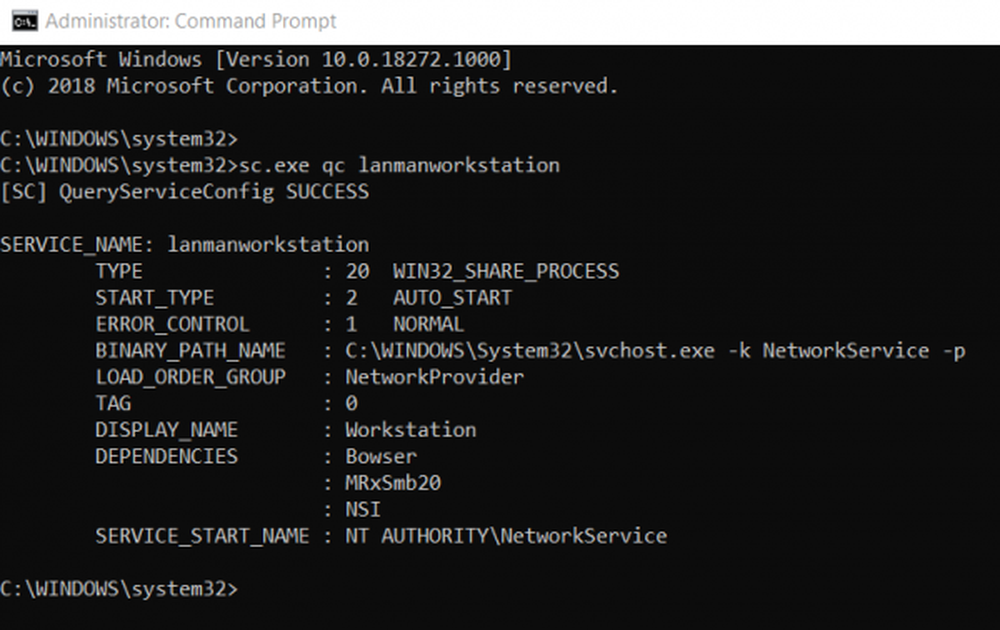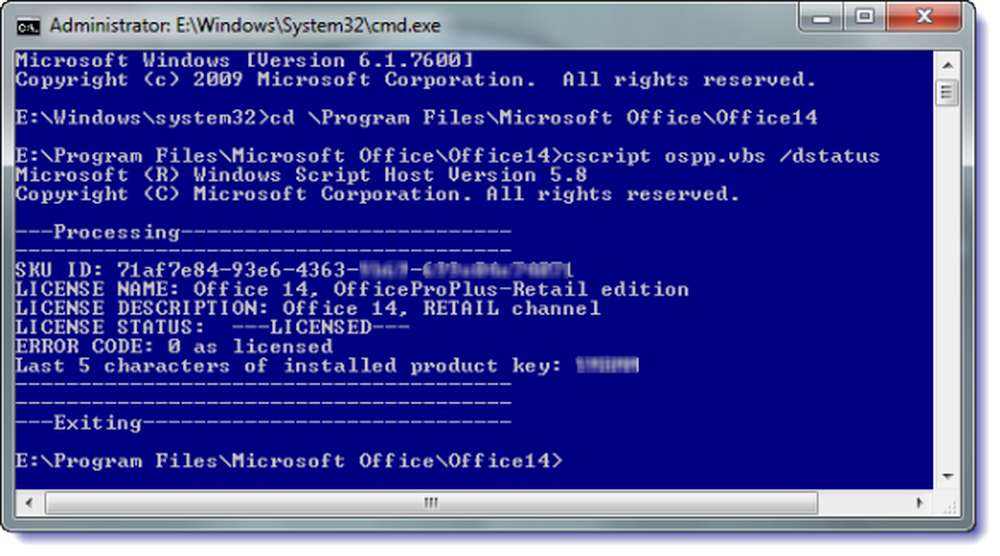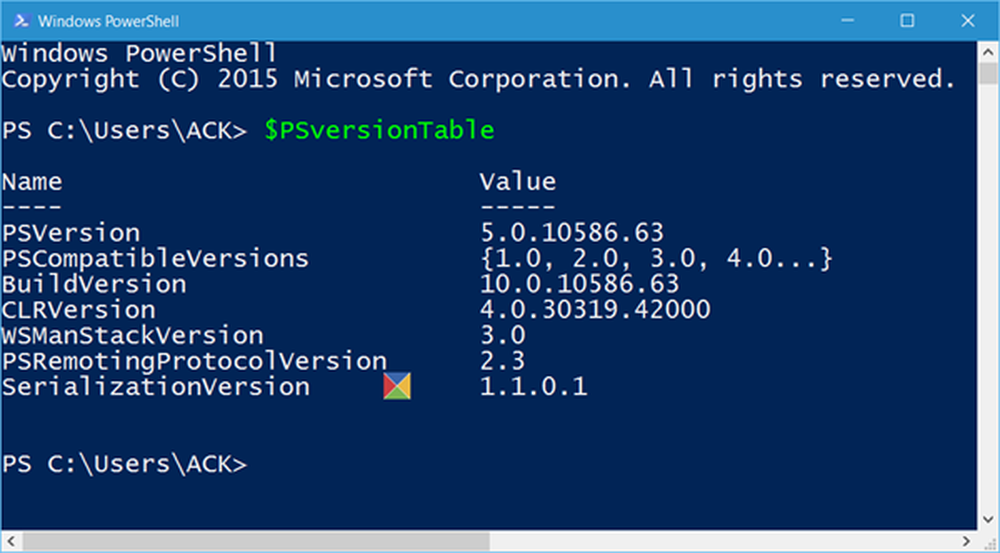So überprüfen Sie die SMB-Version unter Windows 10/8/7
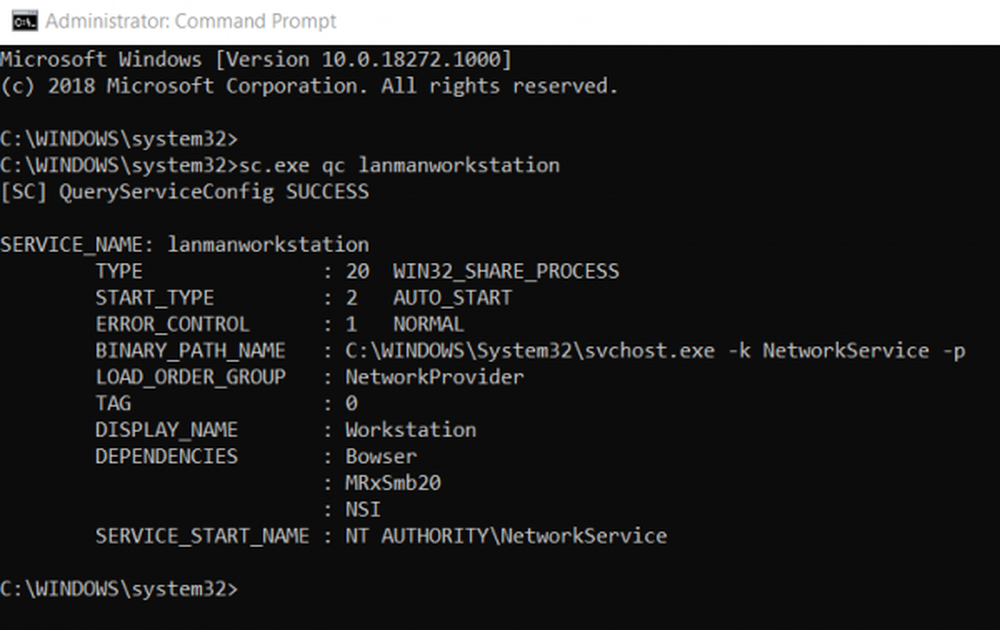
SMB oder Server Message Block-Protokolle werden verwendet, um Ihren Computer mit einem externen Server zu verbinden. Windows 10 wird mit der Unterstützung dieser Protokolle ausgeliefert, sie sind jedoch in der OOBE deaktiviert. Derzeit unterstützt Windows 10 auch SMBv1, SMBv2 und SMBv3. Für verschiedene Server ist je nach Konfiguration eine andere SMB-Version erforderlich, um eine Verbindung zu einem Computer herzustellen. Falls Sie jedoch Windows 8.1 oder Windows 7 verwenden, können Sie prüfen, ob Sie es ebenfalls aktiviert haben. Das werden wir heute tun.

So überprüfen Sie die SMB-Version unter Windows
Vor allem, wenn Sie haben Windows 7, Sie sollten SMB v2 nicht deaktivieren. Dies hat folgende Gründe:
- Request Compounding - ermöglicht das Senden mehrerer SMB 2-Anforderungen als eine einzige Netzwerkanforderung
- Größere Lese- und Schreibvorgänge - bessere Nutzung schnellerer Netzwerke
- Zwischenspeicherung von Ordner- und Dateieigenschaften - Clients behalten lokale Kopien von Ordnern und Dateien
- Dauerhafte Handles - Ermöglichen, dass die Verbindung wieder transparent mit dem Server verbunden wird, wenn die Verbindung vorübergehend unterbrochen wird
- Verbesserte Nachrichtensignierung - HMAC SHA-256 ersetzt MD5 als Hash-Algorithmus
- Verbesserte Skalierbarkeit für die Dateifreigabe - Die Anzahl der Benutzer, Freigaben und offenen Dateien pro Server wurde erheblich erhöht
- Unterstützung für symbolische Links
- Client-Oplock-Leasingmodell - begrenzt die zwischen Client und Server übertragenen Daten, verbessert die Leistung in Netzwerken mit hoher Latenz und erhöht die Skalierbarkeit von SMB-Servern
- Große MTU-Unterstützung - für die vollständige Nutzung von 10 Gigabyte (GB) Ethernet
- Verbesserte Energieeffizienz: Clients, die offene Dateien für einen Server haben, können in den Ruhezustand versetzt werden.
Auch wenn Sie eingeschaltet sind Windows 8.1 oder Windows 10, Sie sollten SMB v3 oder SMB v2 nicht deaktivieren, da neben den oben genannten Problemen möglicherweise auch die folgenden Probleme auftreten, die mit der Deaktivierung von SMB v3 einhergehen:
- Transparentes Failover - Clients stellen während der Wartung oder des Failovers die Verbindung zu Cluster-Knoten ohne Unterbrechung wieder her
- Scale Out - gleichzeitiger Zugriff auf gemeinsam genutzte Daten auf allen Knoten des Dateiclusters
- Multichannel - Aggregation von Netzwerkbandbreite und Fehlertoleranz, wenn zwischen Client und Server mehrere Pfade verfügbar sind
- SMB Direct - Fügt RDMA-Netzwerkunterstützung für sehr hohe Leistung bei niedriger Latenz und geringer CPU-Auslastung hinzu
- Verschlüsselung - Bietet eine Ende-zu-Ende-Verschlüsselung und schützt vor Abhören in nicht vertrauenswürdigen Netzwerken
- Directory Leasing - Verbessert die Antwortzeiten von Anwendungen in Zweigstellen durch Zwischenspeicherung
- Leistungsoptimierungen - Optimierungen für kleine zufällige Lese / Schreib-E / A.
Methoden zum Überprüfen, welche SMB-Version auf dem Server installiert ist
Wir werden die folgenden Methoden verwenden, um zu prüfen, welche Version von SMB auf Ihrem Computer installiert ist:
- Die PowerShell-Methode.
- Die Registrierungs-Editor-Methode.
1] Die PowerShell-Methode
Wenn Sie prüfen möchten, welche SMB-Version Sie ausführen, geben Sie im Cmdlet für PowerShell Folgendes ein:
SMB v1 Windows 10 und Windows 8.1
Get-WindowsOptionalFeature -Online -FeatureName SMB1Protocol
SMB v2 Windows 10 und Windows 8.1
Get-SmbServerConfiguration | Wählen Sie EnableSMB2Protocol aus
SMB v1 Windows 7
Get-Item HKLM: \ SYSTEM \ CurrentControlSet \ Services \ LanmanServer \ Parameters | ForEach-Object Get-ItemProperty $ _. Pspath
SMB v2 Windows 7
Get-ItemProperty HKLM: \ SYSTEM \ CurrentControlSet \ Services \ LanmanServer \ Parameters | ForEach-Object Get-ItemProperty $ _. Pspath
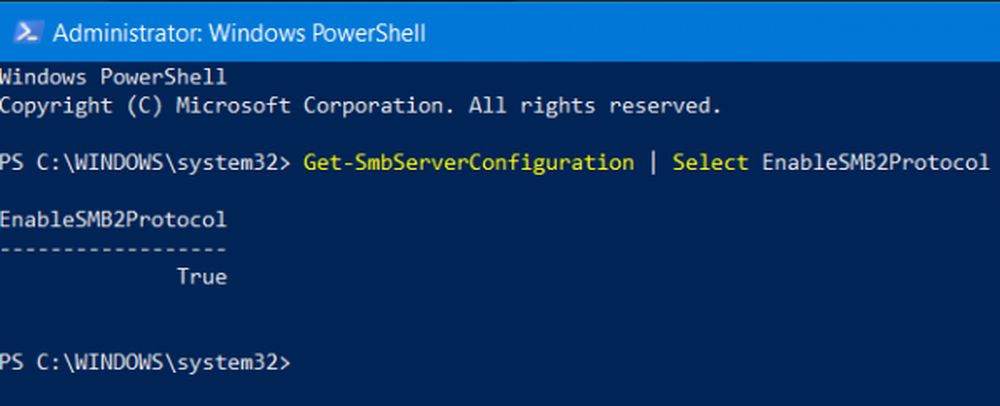
Wenn es den Wert als zurückgibt Wahr, es ist aktiviert, sonst ist es deaktiviert.
2] Die Registrierungseditormethode
Art Regedit in Suche starten und drücken Sie die Eingabetaste. Navigieren Sie nach dem Öffnen des Registrierungseditors zum folgenden Schlüssel-
HKEY_LOCAL_MACHINE \ SYSTEM \ CurrentControlSet \ Services \ LanmanServer \ Parameters
Nun, wenn Sie die DWORDs als genannt haben SMB1 oder SMB2, Überprüfen Sie ihre Wertdaten.
Wenn es eingestellt ist 0, es ist deaktiviert.
In allen anderen Fällen ist es aktiviert.
Methoden zum Überprüfen, welche SMB-Version auf Clients installiert ist
Wir werden die folgenden Methoden verwenden, um zu prüfen, welche SMB-Version auf Ihrem Computer installiert ist,
- Die PowerShell-Methode.
- Die Gruppenrichtlinien-Editormethode.
1] Die PowerShell-Methode
Wenn Sie also prüfen möchten, welche Version von SMB Sie ausführen, können Sie in der Eingabeaufforderung Folgendes mit Administratorrechten eingeben,
SMB v1 Windows 10 und Windows 8.1
sc.exe qc lanmanworkstation
SMB v2 Windows 10 und Windows 8.1
sc.exe qc lanmanworkstation
2] Die Gruppenrichtlinien-Editormethode
Es ist erwähnenswert, dass diese Methode unter Windows 10 Home oder einer entsprechenden Edition von Windows 8 oder Windows 7 nicht funktioniert.
Öffnen Sie das Feld Ausführen, und geben Sie Folgendes ein gpedit.msc und drücken Sie die Eingabetaste, um den Editor für lokale Gruppenrichtlinien zu öffnen. Navigieren Sie zu folgendem Pfad:
Computerkonfiguration> Windows-Einstellungen
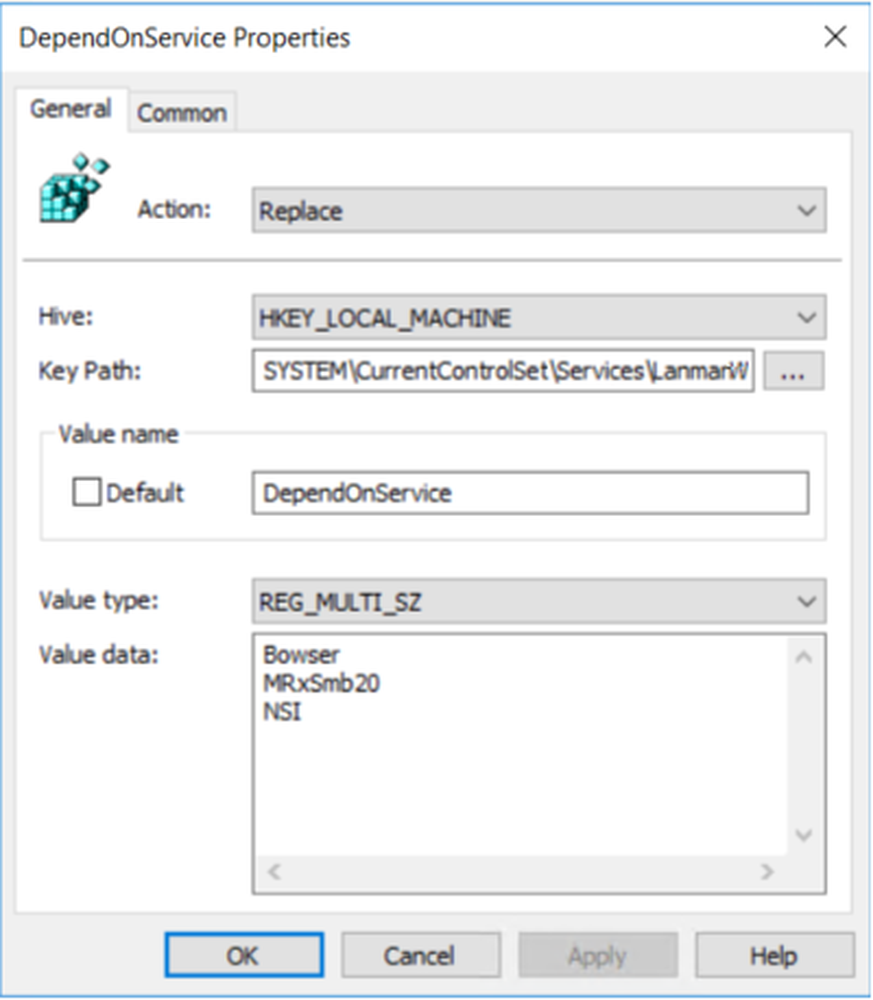
Unter Registry, Suchen Sie nach dem Registrierungselement mit den folgenden Eigenschaften,
Aktion: Aktualisieren
Bienenstock: HKEY_LOCAL_MACHINE
Schlüsselpfad: SYSTEM \ CurrentControl \ services \ mrxsmb10
Wertname: Start
Werttyp: REG_DWORD
Messwert: 4
Wenn die Wertdaten auf festgelegt sind 4, SMB ist deaktiviert.
Eine ausführliche Lektüre finden Sie unter microsoft.com.
Verwandte lesen: Warum und wie kann man SMB1 unter Windows 10/8/7 deaktivieren?.